¿Cómo separar el código de área del número de teléfono en Excel?
Si tienes una lista de números de teléfono de clientes en una hoja de cálculo y deseas dividirlos según sus áreas, primero necesitas separar los códigos de área de sus números de teléfono. Ahora te muestro dos formas rápidas de separar los códigos de área de los números de teléfono en Excel.
Separar el código de área del número de teléfono con fórmula en Excel
Separar el código de área del número de teléfono con Texto a columnas
 Separar el código de área del número de teléfono con fórmula en Excel
Separar el código de área del número de teléfono con fórmula en Excel
Por lo general, el código de área son los primeros tres números del número de teléfono, por lo que puedes usar la siguiente fórmula:
Selecciona una celda y escribe esta fórmula = MID(B1,1,3) (B1 es la celda de la que quieres separar el código de área), y presiona el botón Enter, luego arrastra el controlador de relleno para aplicar la fórmula al rango deseado. ¡Mira! Los códigos de área se han extraído de la lista de números de teléfono:
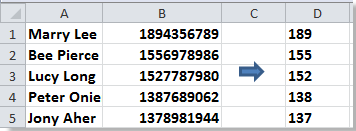
 Separar el código de área del número de teléfono con Texto a columnas en Excel
Separar el código de área del número de teléfono con Texto a columnas en Excel
En Excel, también puedes usar la función Texto a columnas para completar la separación.
1. Selecciona la lista de números de teléfono, haz clic en Datos > Texto en columnas. Ver captura de pantalla:
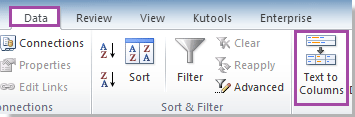
2. En el cuadro de diálogo Asistente para convertir texto en columnas, selecciona Ancho fijo y haz clic en Siguiente. Ver captura de pantalla:
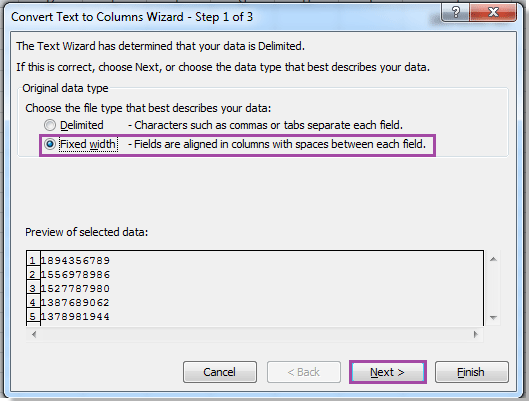
3. Luego establece el ancho de tu campo configurando las líneas de ruptura con flechas. Ver captura de pantalla:
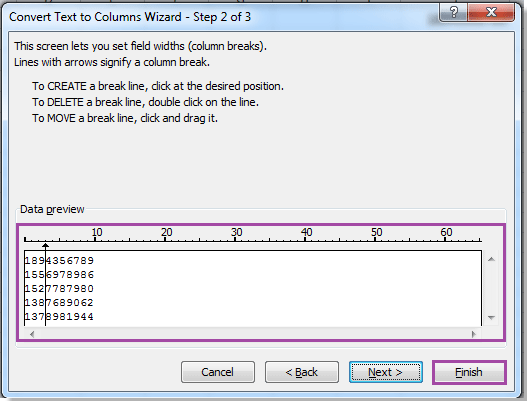
4. Haz clic en Finalizar. Entonces verás que los códigos de área se han separado de los números de teléfono completos.

Artículos relacionados:
Las mejores herramientas de productividad para Office
Mejora tu dominio de Excel con Kutools para Excel y experimenta una eficiencia sin precedentes. Kutools para Excel ofrece más de300 funciones avanzadas para aumentar la productividad y ahorrar tiempo. Haz clic aquí para obtener la función que más necesitas...
Office Tab incorpora la interfaz de pestañas en Office y facilita mucho tu trabajo
- Habilita la edición y lectura con pestañas en Word, Excel, PowerPoint, Publisher, Access, Visio y Project.
- Abre y crea varios documentos en nuevas pestañas de la misma ventana, en lugar de hacerlo en ventanas separadas.
- ¡Aumenta tu productividad en un50% y reduce cientos de clics de ratón cada día!
Todos los complementos de Kutools. Un solo instalador
El paquete Kutools for Office agrupa complementos para Excel, Word, Outlook y PowerPoint junto con Office Tab Pro, ideal para equipos que trabajan en varias aplicaciones de Office.
- Suite todo en uno: complementos para Excel, Word, Outlook y PowerPoint + Office Tab Pro
- Un solo instalador, una licencia: configuración en minutos (compatible con MSI)
- Mejor juntos: productividad optimizada en todas las aplicaciones de Office
- Prueba completa de30 días: sin registro ni tarjeta de crédito
- La mejor relación calidad-precio: ahorra en comparación con la compra individual de complementos